开机停在windows xp 小技巧
时间:2020-07-22 08:15:43 来源:老课堂

在开始菜单中点击“WinCustomize→Download free boot screens ”,就可以登录到开机画面的下载站点。这里多数的开机画面都是免费的。下载后,使用软件主菜单中的“File→Import from file”命令,把文件导入到列表中,使用方法如上所述。
自制开机画面
别人的东西再好,也不是自己的。要想真正展示个性,还得亲自动手。菜鸟可别发怵,其实一点儿也不难,只要三步就可以搞定了。
1.首先找到“BootSkin”的安装目录。在下面的“skins”文件夹里,你可以发现这里每个目录都对应着一个开机画面。我们也建立一个目录,名称随意,如“Mybootskin”等。
2.准备两张BMP格式的图片,它们的大小分别为640×480像素和22×9像素,且均为16色。前者是作为开机画面的背景用的,我们应在上面绘制一个矩形框(也就是我们通常所说的滚动条的外框),并在它的上方加入“Loading……”之类的字样,该矩形框的位置,可根据个人喜好任意放置;后者是滚动条的图片,可参照其它开机画面的滚动条进行制作,但注意要和背景图片相统一。笔者给这两张图片起的名字分别是“Mybootskin-bg.bmp”和“Mybootskin-bar.bmp”。
3.在Mybootskin目录下,新建一个文本文件。在其中输入如下内容(注意,所有语句中的符号均为半角。且括号中的内容为对应的解释,不需要输入):
BootSkin
Type=0
Name = ″Mybootskin″(开机画面的名称)
Author = ″六子″(制作者姓名)
Description = ″我喜爱的开机画面″(开机画面的描述)
ProgressBar = Mybootskin-bar.bmp(滚动条图片名称)
ProgressBarX = 268(滚动条的横坐标,根据背景图上矩形框的位置确定)
ProgressBarY = 360(滚动条的纵坐标,根据背景图上矩形框的位置确定)
ProgressBarWidth = 116(滚动条所走的距离)
Screen=Mybootskin-bg.bmp(背景图片)
完成输入后,保存,并将它更名为“bootskin.ini”。这样一个属于自己的开机画面就制作完了。
提示:如果你确定不好滚动条的位置和所走的距离,可先任意设定一个数值,并保存。然后对效果进行预览,不妥的话再进行修改。多试几次就可以把滚动条的位置调合适了。
老课堂部分文章转载自互联网,供读者交流和学习,若有涉及版权等问题请及时与我们联系,以便删除办理。感谢所有提供资讯的网站,欢迎各类媒体与老课堂进行共享合作。
-

电脑开机显示欢迎使用有个应用程序错误怎么办
电脑开机显示欢迎使用有个应用程序错误怎么办 这种情况,一般都是由系统软件.内存.引起的. 1,电脑不心装上了恶意软件,或上网时产生了恶意程序,建议用360卫士.金山卫士等软件,清理垃圾,查杀恶意软件,完成后重启电脑,就时间:2020-12-04 07:52:10 电脑学习
-
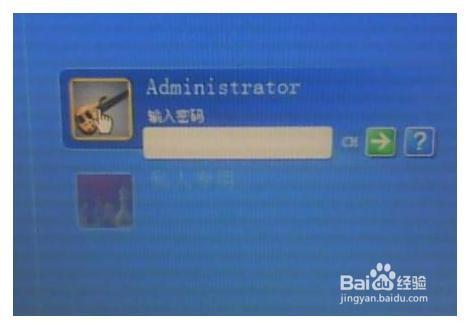
如何破解电脑开机密码?
如何破解电脑开机密码? 忘记开机密码是常有的事,面对这个登录框,这下难办了,没事我教你破解开机密码. 把你制作过U启的U盘插入电脑的USB接口上(如果这里不懂可以到我百度经验里面找一篇大白菜4.6 U盘启动项制作 (制作时间:2020-08-05 08:04:36 电脑学习
-

如何让电脑一开机时用Administrator帐户登录
如何让电脑一开机时用Administrator帐户登录 1.单击"开始"按钮,选择"运行"命令,打开"运行"对话框(按win+R键也可以).时间:2020-08-05 08:04:27 电脑学习
-

电脑开机总是进入bios的解决办法
电脑开机总是进入bios的解决办法 出现这种情况的原因: 1.开机时直接进入BIOS的主要原因是主板BIOS的设置出现了问题.有些电脑的主板在设置的时候为了能够更加人性化所以加入了许多其他的功能.当BIOS的设置不正确时重时间:2020-07-31 07:56:43 电脑学习
-

Windows 7开机动画出错怎么办 1
Windows 7开机动画出错怎么办 1 不知道我动哪里的设置了,现在Windows 7开机后出现的动画出错了,时间:2020-07-30 08:04:14 电脑学习